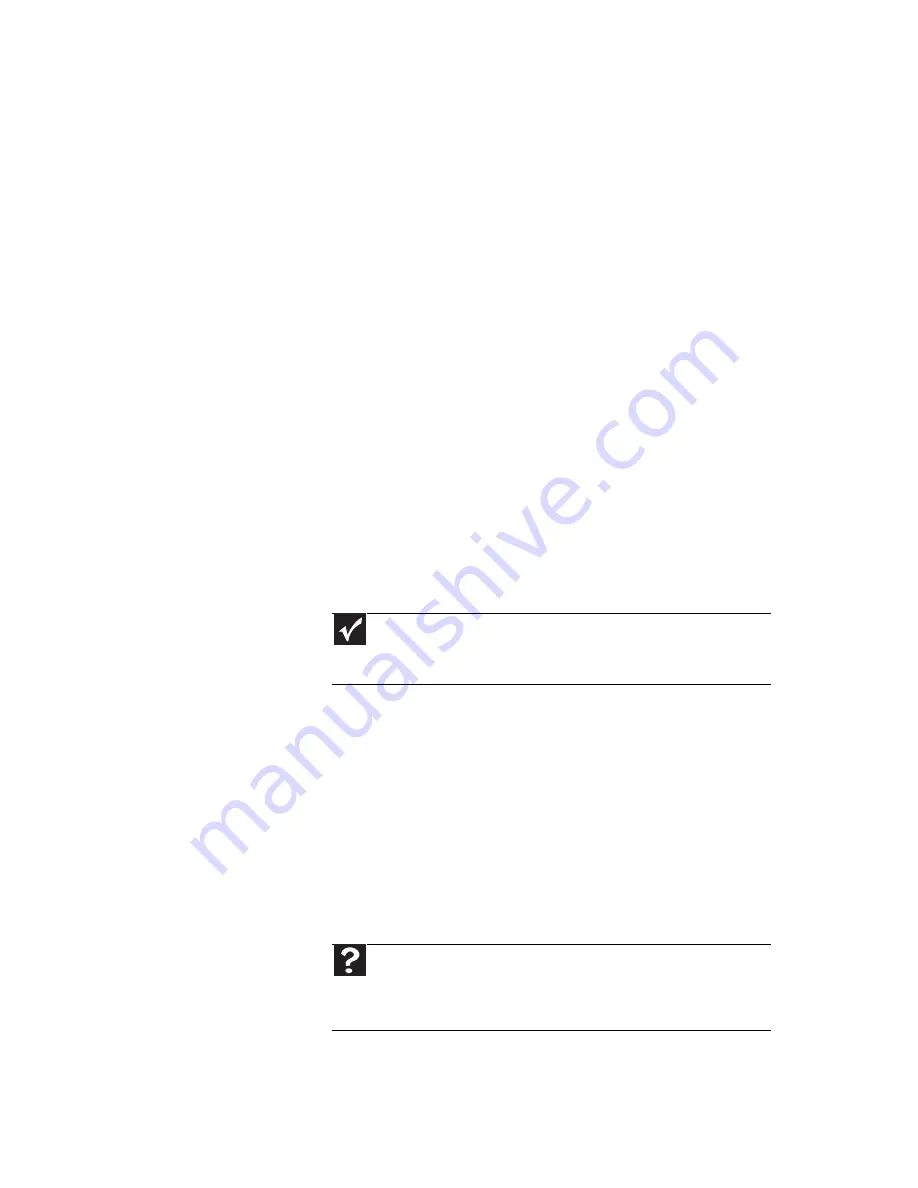
www.gateway.com
113
•
Type de connexion utilisé – Vous pouvez connecter
la sortie vidéo de l’ordinateur Media Center à un
téléviseur. Le type de connexion aura toutefois un
impact sur la qualité de la vidéo. L’ordinateur
Media Center est doté de deux sorties vidéo :
•
VGA – Si votre téléviseur dispose d’un port VGA,
branchez le câble VGA du port VGA (moniteur) de
l’ordinateur Media Center au port d’entrée VGA du
téléviseur pour une qualité optimale. De nombreux
téléviseurs ne disposent pas d’un port VGA.
•
S-vidéo – Si votre téléviseur n’est pas doté d’un
port VGA mais plutôt d’un port S-vidéo, branchez
le câble S-vidéo du port de sortie S-vidéo de
l’ordinateur Media Center au port d’entrée S-vidéo
du téléviseur. La qualité d’affichage S-vidéo est
généralement bonne pour les images télévisées. La
qualité d’affichage pour les fonctions de l’ordinateur
Media Center n’est toutefois pas aussi bonne que la
sortie VGA. La sortie d’affichage S-vidéo n’est pas
optimisée pour l’affichage vidéo sur un ordinateur.
•
Qualité des câbles vidéo – Des câbles vidéo de
basse qualité ou de type incorrect peuvent causer
des problèmes et affecter la qualité vidéo. Gateway
recommande d’utiliser des câbles vidéo de haute qualité
disponibles dans la boutique des accessoires de Gateway.
•
Résolution d’écran – Par défaut, l’ordinateur portable
utilise une résolution d’écran optimisée pour l’affichage
ACL. De nombreux téléviseurs ne prennent pas en
charge une résolution aussi haute et peuvent déformer,
embrouiller ou faire défiler l’image. Pour obtenir une
meilleure image sur l’écran du téléviseur, il peut
s’avérer nécessaire de diminuer la résolution d’écran de
Media Center à 800 × 600 ou 640 × 480. Consultez le
chapitre « Changement de la qualité couleur ou de la
résolution de l’écran » dans votre Manuel de l’utilisateur
pour obtenir de plus amples informations sur la
modification de la résolution d’écran.
Important
Le raccordement des câbles doit être correct pour assurer une
qualité vidéo optimale. Un mauvais raccordement des câbles peut
diminuer la qualité vidéo.
Aide
Pour de plus amples informations sur le réglage des paramètres
d'affichage, cliquez sur
Démarrer
, puis sur
Aide et support
. Saisissez
les mots clés
modification des paramètres d’affichage
dans le
champ
Rechercher
, puis cliquez sur la flèche.
Summary of Contents for MT6704
Page 1: ...ORDINATEUR PORTABLE GUIDE DU MAT RIEL NOTEBOOK REFERENCEGUIDE...
Page 2: ......
Page 10: ...CHAPTER 1 About This Reference 4...
Page 11: ...CHAPTER2 5 Checking Out Your Notebook Front Left Right Back Bottom Keyboard area...
Page 18: ...CHAPTER 2 Checking Out Your Notebook 12...
Page 66: ...CHAPTER 5 Managing Power 60...
Page 100: ...CHAPTER 8 Upgrading Your Notebook 94...
Page 101: ...CHAPTER9 95 Troubleshooting Safety guidelines First steps Troubleshooting Telephone support...
Page 152: ...Sommaire vi...
Page 156: ...CHAPITRE 1 propos de ce guide 4...
Page 164: ...CHAPITRE 2 V rification de votre ordinateur portable 12...
Page 188: ...CHAPITRE 3 Installation et initiation 36...
Page 204: ...CHAPITRE 4 Utilisation de lecteurs et d accessoires 52...
Page 251: ...CHAPITRE9 99 D pannage Directives de s curit Premi res tapes D pannage Support par t l phone...
Page 292: ...ANNEXE A Informations l gales 140...
Page 302: ...150 Index...
Page 303: ......
















































